A Speaker Coach privát, személyre szabott betekintést nyújt abba, hogyan beszélt az értekezlet vagy a bemutató során, valamint egy összefoglalót is. Az élő elemzéseket csak Ön látja, és nem menti őket az értekezletek rögzített átirataiba.
Fontos: A Microsoft fenntartja a jogot, hogy ésszerű értesítés mellett korlátozza vagy korlátozza a Speaker Coach használatát a túlzott használat és/vagy csalás korlátozása, valamint az optimális szolgáltatásteljesítmény fenntartása érdekében.
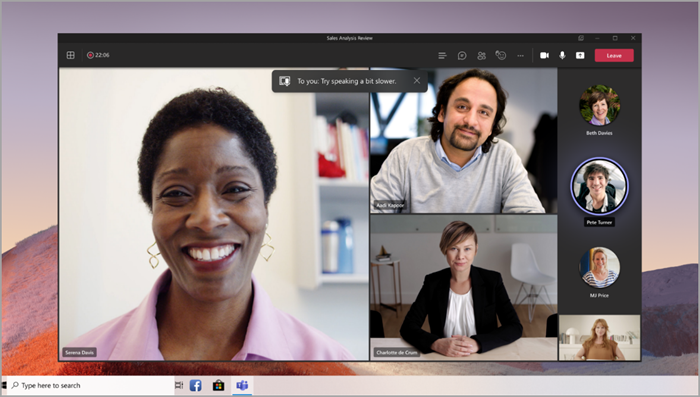
Megjegyzés: Ez a funkció jelenleg csak az angol nyelven támogatott. A Teams alkalmazás nyelvének angolra kell állítania.
Ebben a cikkben
A Speaker Coach bekapcsolása
Értekezleten
A Speaker Coach bekapcsolása értekezlet közben:
-
Válassza a További beállítások ... lehetőséget.
-
Válassza a Speaker Coach bekapcsolása lehetőséget.
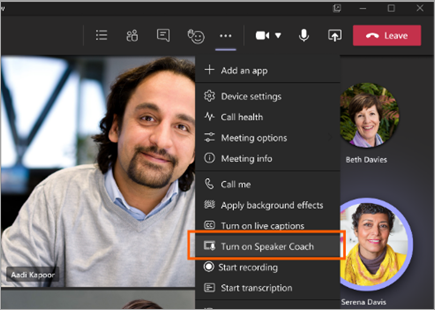
-
Ha a Speaker Coach be van kapcsolva, a szokásos módon beszéljen, hogy betekintést nyerjen.
Fontos: A Speaker Coach jelenleg nem támogatott a csatornaértekezleteken és az Értekezlet most lehetőségből indított értekezleteken.
A Élő PowerPoint
A Speaker Coach bekapcsolása PowerPoint-bemutató közben:
-
Válassza a Tartalom megosztása

-
Válassza ki a megjeleníteni kívánt PowerPoint-bemutatót.
-
Miután betöltötte a PowerPointot, válassza az Oktató bekapcsolása lehetőséget a fő dia alatt.
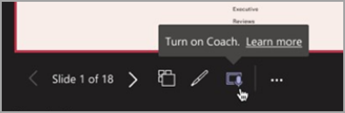
-
Miután a Speaker Coach be van kapcsolva, a szokásos módon beszéljen, és a Speaker Coach javaslatokat fog felajánlani.
Speaker Coach-jelentések
Áttekintést kaphat arról, hogyan beszélt az értekezleten vagy a bemutatón, miután a Speaker Coach-jelentésekkel véget ért. Megismerheti az olyan fontos részleteket, mint a teljes beszédidő, az ismétlődő nyelv használata és még sok más.
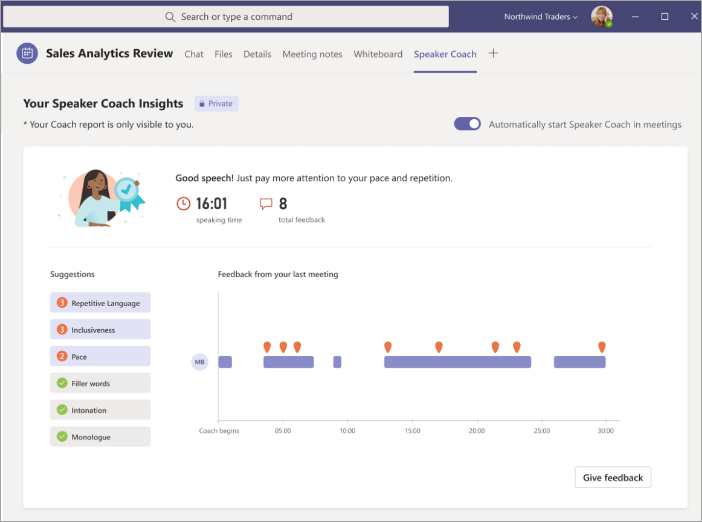
A jelentés elérése értekezlet után:
-
Válassza ki az értekezlet befejezése után kapott értesítést.
-
Válassza a Speaker Coach (Előadói oktató ) lapot az értekezlet csevegésében.
Megjegyzés: Ezek az információk személyesek, és csak Ön számára láthatók.
A Speaker Coach bekapcsolása minden értekezlethez
A Speaker Coach automatikus bekapcsolása az összes értekezleten:
-
Nyisson meg egy Előadói tréner-jelentést egy korábbi értekezletből.
-
A jelentésben kapcsolja be a Speaker Coach automatikus indítása értekezleteken kapcsolót.
Megjegyzések:
-
Ez a beállítás csak az egyes eszközökre vonatkozik. Ha több eszközre szeretné alkalmazni az automatikus Speaker Coach-beállításokat, kapcsolja be a beállítást az egyes eszközökön.
-
A Microsoft Teamsből való kijelentkezés alaphelyzetbe állítja ezt a beállítást.
GYIK
Milyen nyelveket támogat a Speaker Coach?
A Speaker Coach jelenleg csak az angol nyelvet támogatja. A Teams alkalmazás nyelvének angolra kell állítania a funkció használatához. Végül azt tervezzük, hogy más nyelveken is befoglaljuk.
A Speaker Coach minden típusú értekezlethez támogatott?
A Speaker Coach minden értekezlethez támogatott, kivéve a csatornaértekezleteket és az Értekezlet most lehetőséget használó értekezleteket.
Miért nem indul el nekem a Speaker Coach?
A Speaker Coach nem működik, ha úgy döntött, hogy elrejti az identitását a Feliratok területen. Ha az identitása nem rejtett, forduljon a rendszergazdához vagy az ügyfélszolgálathoz.
Letilthatják a bérlői rendszergazdák a Speaker Coach szolgáltatást?
Igen, a bérlői rendszergazdák letilthatják a Speaker Coach szolgáltatást. Erről itt olvashat bővebben.
Hol dolgozza fel a Teams a Speaker Coach visszajelzéséhez használt adatokat?
Az adatokat abban a földrajzi régióban dolgozzuk fel, ahol a szervezet előfizetett a Microsoft szolgáltatásra.
Milyen adatokat vagy szolgáltatásokat használ a Teams a Speaker Coach valós idejű visszajelzéséhez?
Az értekezlet összes elnémítatlan résztvevőjének hangja segít személyes, valós idejű visszajelzést és javaslatokat adni a fejlesztésekhez csak azoknak a felhasználóknak, akik bekapcsolták a Speaker Coachot az értekezlet során.
Milyen adatokat vagy szolgáltatásokat használ a Teams a Speaker Coach-elemzések feldolgozásához?
A felhasználók hang- és átiratait a rendszer az értekezlet során streameli a Teams Speaker Coach szolgáltatásba, ahol a rendszer feldolgozta a megállapításadatokat.
Tárolva van a hangom és az átiratom?
Nem, a hang- és átiratok azonnal törlődnek az értekezlet után. Az elemzéseket a rendszer az értekezlet utáni megtekintésre menti az összefoglaló jelentésben.
Megjegyzés: A Speaker Coach összefoglaló jelentéseit a rendszer a felhasználó egyéb adataival, például e-mailekkel és névjegyekkel együtt tárolja. Az összefoglaló jelentések véglegesen törlődnek, ha a felhasználó elhagyja a szervezetét, és senki más nem férhet hozzá.
Ki férhet hozzá a megállapítási adataimhoz?
Senki, kivéve téged! Még a rendszergazdának, a felettesének vagy a Microsoftnak sem.










